Многофакторная аутентификация: советы по повышению безопасности
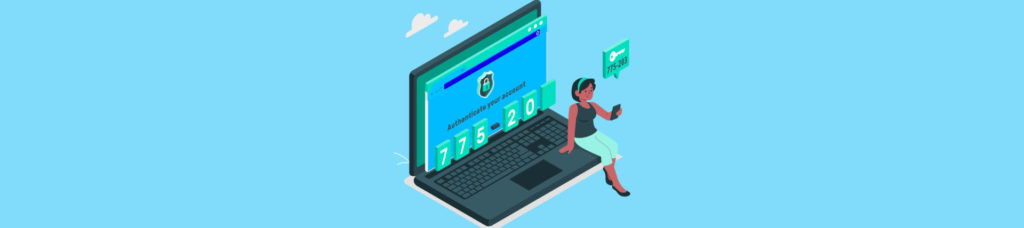
Продолжающаяся пандемия COVID-19 и увеличение числа удаленных сотрудников подготовили почву для увеличения числа кибератак и утечек данных. Киберпреступники нацеливаются на удаленных сотрудников из-за снижения барьеров безопасности на личных устройствах и в сетях. Хотя отдельные лица не всегда могут настроить безопасность корпоративного уровня на своих устройствах и в личной сети, определенные методы, такие как многофакторная проверка подлинности (MFA) и сетевое шифрование, могут предотвратить большое количество кибератак. При правильной реализации многофакторная аутентификация может стать единственным наиболее эффективным средством защиты от удаленных атак. Он добавляет уровень безопасности от скомпрометированных учетных данных, программ-вымогателей и некоторых других форм кибератак.
Хотя большинство из нас понимает важность многофакторной аутентификации, немногие из нас включают ее на нескольких платформах, которые мы используем ежедневно. В безопасности нуждаются не только ваши рабочие инструменты, такие как электронная почта; вам необходимо защитить свои конечные устройства, учетные записи социальных сетей, сетевое подключение, веб-приложения и другие цифровые носители, с которыми вы взаимодействуете каждый день.
В этой статье мы познакомим вас с шагами, которые необходимо предпринять, чтобы включить MFA на некоторых из наиболее часто используемых и доступных цифровых платформ, включая ваши смартфоны, компьютеры, социальные сети, а также учетные записи электронной почты и обмена сообщениями. (Чтобы включить многофакторность в Microsoft 365, ознакомьтесь с этой статьей Брайена Поузи.)
Рабочие инструменты
Google предоставляет программное обеспечение, услуги, инструменты и почтовые службы корпоративного уровня. Большинство компаний, организаций и частных лиц ежедневно пользуются одним или несколькими сервисами Google. Несмотря на то, что Google обеспечивает безопасность своих продуктов и услуг мирового класса, зачастую небрежность пользователей приводит к уязвимостям в системе безопасности. К счастью, Google предоставляет простой способ включения двухэтапной проверки на специальной странице.
После того, как вы перейдете к включению двухэтапной аутентификации, вам будет предложено войти в свою учетную запись Google и продолжить включение многофакторной аутентификации с помощью одноразовых паролей, подсказок устройства, голосовых вызовов и т. д., в зависимости от предоставленных сведений. Google также позволяет пользователям создавать автономные коды, которые можно сгенерировать один раз и использовать повторно.
Майкрософт
Microsoft, с другой стороны, разработала специальное приложение под названием Microsoft Authenticator, которое позволяет пользователям использовать несколько методов входа в систему. К ним относятся отпечатки пальцев, распознавание лиц, OTP, TOTP или даже PIN-код помимо использования учетных данных обычного пользователя. Это приложение доступно на нескольких платформах, включая Android и iOS.
Приложение также позволяет персональным пользователям управлять своими паролями. Для профессиональных пользователей администратор может решить, нужна ли двухэтапная аутентификация для учетной записи и какую аутентификацию можно использовать в дополнение к обычным паролям для входа в службы. Более подробную информацию об этом приложении можно найти здесь.
Если вы хотите узнать, как настроить многофакторную аутентификацию в Microsoft Teams, вы можете нажать здесь.
Слабый
Slack не предоставляет готовый многофакторный аутентификатор. Но он позволяет своим пользователям использовать сторонние аутентификаторы, такие как Google Authenticator, Authy, Microsoft Authenticator и другие.
После того, как вы загрузили любой из этих инструментов, перейдите к настройкам учетной записи в своей учетной записи Slack. Нажмите «Развернуть» рядом с «Двухфакторная аутентификация», чтобы настроить ее. Теперь вам будет предложено ввести пароль и выбрать приложение, которое вы предварительно загрузили, чтобы получить код аутентификации из выбранного приложения. Затем вам нужно будет отсканировать QR-код, сгенерированный в Slack, с помощью вашего приложения-аутентификатора и ввести шестизначный код, сгенерированный вашим приложением-аутентификатором, для входа в систему. Теперь каждый раз, когда вам нужно войти в Slack, вам нужно открывать приложение-аутентификатор. чтобы ввести код, сгенерированный вместе с паролем, для дополнительного уровня безопасности.
Социальные медиа
Фейсбук
Facebook по-прежнему остается самой широко используемой социальной платформой в мире. Чтобы обезопасить свою учетную запись, вы также можете включить двухфакторную аутентификацию.
Чтобы включить его:
- Перейдите в раздел «Настройки безопасности и входа» из своей учетной записи Facebook.
- Прокрутите вниз до «Использовать двухфакторную аутентификацию» и нажмите «Изменить».
- Вам будут показаны два режима аутентификации, которые включают использование приложения для аутентификации, такого как Google Authenticator, и использование OTP, сгенерированного и отправленного в виде SMS на соответствующий номер мобильного телефона.
Дополнительную информацию о включении двухфакторной аутентификации на Facebook можно найти здесь.
Твиттер
Пользователи могут включить двухфакторную аутентификацию в Twitter, выполнив следующие действия:
- После того, как вы войдете в свою учетную запись, нажмите «Дополнительно» в меню слева и нажмите «Настройки и конфиденциальность».
- Выберите «Безопасность» в разделе «Безопасность и доступ к учетной записи».
- Нажмите «Двухфакторная аутентификация».
- Теперь вам будет предоставлено три варианта на выбор, чтобы добавить дополнительный уровень безопасности аутентификации. Это включает в себя текстовое сообщение на зарегистрированный номер телефона, использование приложения для аутентификации или использование предварительно сгенерированного ключа безопасности.
Многофакторная аутентификация: не забывайте о конечных устройствах
Помимо использования многофакторной аутентификации для этих учетных записей, не забудьте настроить ее на устройствах, которые вы используете для доступа к этим учетным записям. Это включает в себя ваши смартфоны, ноутбуки, ПК и умные носимые устройства. Apple, Google, Samsung, Microsoft и другие компании предоставляют простые средства включения многофакторной аутентификации. Также важно регулярно менять пароли. Если вы чувствуете, что обновление паролей требует слишком много усилий, попробуйте использовать диспетчер паролей в качестве эффективной альтернативы. Наконец, вам также необходимо постоянно обновлять свои учетные записи, устройства, программное обеспечение и приложения, чтобы избежать каких-либо осложнений, связанных с кибербезопасностью. Любые изменения в личной информации, такой как номер телефона или адрес электронной почты, должны быть немедленно обновлены во всех ваших связанных учетных записях, чтобы обеспечить непрерывность доступа.